1. 唠嗑
好久没更新了,这周来和大家分享一个阅后即焚工具,安全高效的一次性私密信息共享平台——OTS(One-Time-Secret)
2. OTS 简介
OTS 是一个一次性私密信息分享平台。私密信息在发送到服务器之前,会在浏览器中使用对称的 256 位 AES 加密进行加密。之后会生成一个包含私密信息的 ID 和密码的 URL。密码永远不会发送到服务器,因此服务器无法以合理的方式解密它所传递的私密信息。此外,私密信息在第一次读取后会立即被删除。
功能
- 私密信息在浏览器中通过 AES 256 位加密进行加密
- 服务器永远不会接收到明文私密信息
- 私密信息在第一次读取后即被删除
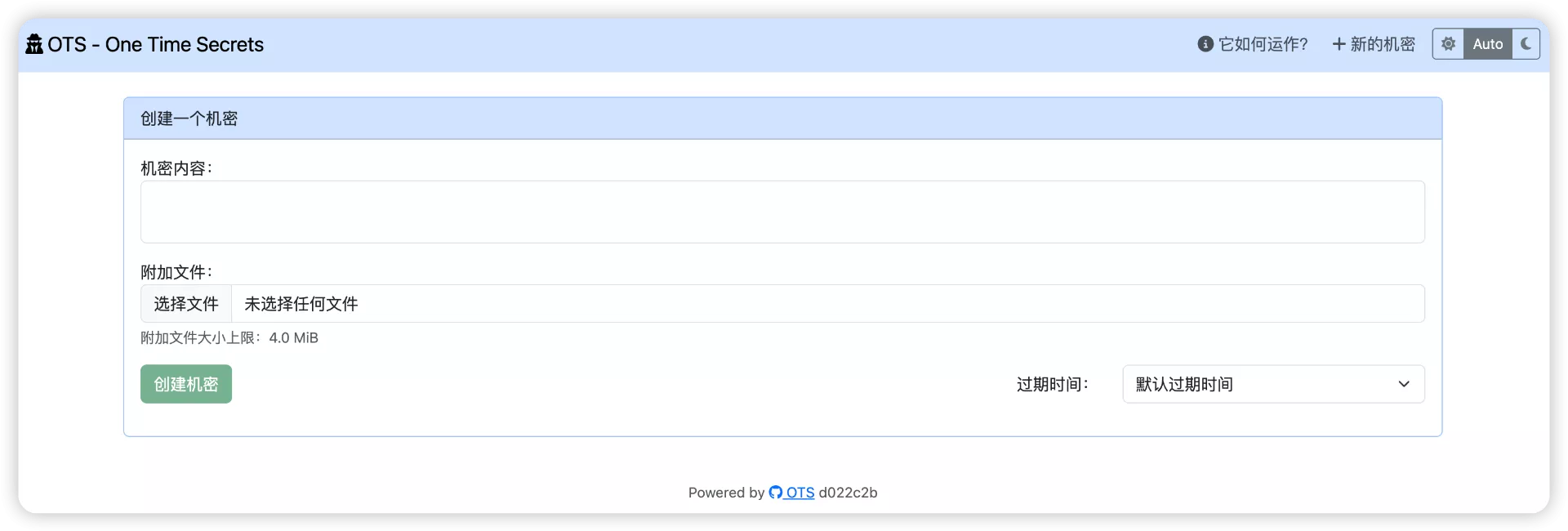
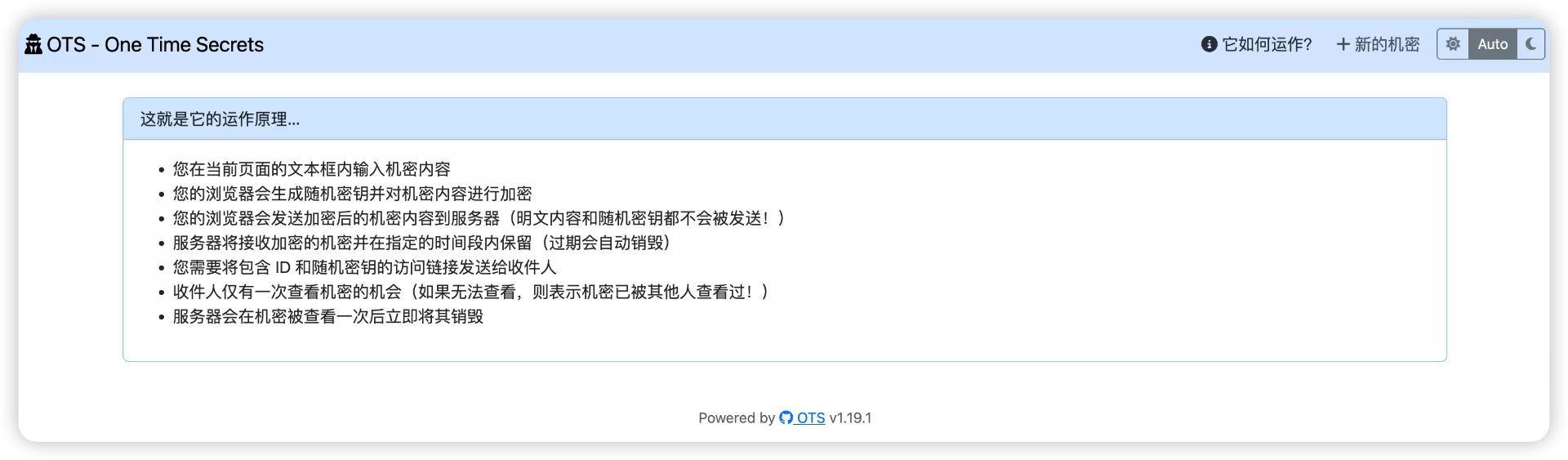
3. 相关地址
官方 GitHub 地址:https://github.com/Luzifer/ots (目前 638 个 star,欢迎大家去给项目点星星!)
Demo 地址:https://ots.fyi/
当然如果你看到这边还想自己用 docker 搭建一个,那我们就继续往下!
4. 搭建环境
- 服务器:咕咕这边用的香港的 莱卡云服务器,建议服务器内存 1G 以上,当然你也可以选择其他 高性价比的服务器。
- 系统:Debian 11 (DD 脚本 非必需 DD,用原来的系统也 OK,之后教程都是用 Debian 或者 Ubuntu 搭建~)
- 安装好 Docker、Docker-compose(相关脚本)
- 【必需】域名一枚,并做好解析到服务器上(域名购买、域名解析 视频教程)
- 【非必需】提前安装好宝塔面板海外版本 aapanel,并安装好 Nginx(安装地址)
- 【非必需本教程选用】安装好 Nginx Proxy Manager(相关教程)
5. 搭建视频(过俩天补充 = =)
5.1 YouTube
视频地址:
5.2 哔哩哔哩
哔哩哔哩:
6. 搭建方式
6.1 安装 Docker 与 Nginx Proxy Manager
可以直接参考这篇内容:
https://blog.laoda.de/archives/nginxproxymanager/
6.2 创建安装目录
创建一下安装的目录:
sudo -i
mkdir -p /root/data/docker_data/OTS
cd /root/data/docker_data/OTS
接着我们来编辑下docker-compose.yml
vim docker-compose.yml
services:
app:
image: ghcr.io/luzifer/ots:latest
container_name: ots-app
restart: always
ports:
- 3003:3000
environment:
# Optional, see "Customization" in README
#CUSTOMIZE: '/etc/ots/customize.yaml'
# See README for details
REDIS_URL: redis://redis:6379/0
# 168h = 1w
SECRET_EXPIRY: "604800"
# "mem" or "redis" (See README)
STORAGE_TYPE: redis
depends_on:
- redis
redis:
image: redis:latest
container_name: ots-redis
restart: always
volumes:
- ./data:/data
环境变量的说明如下:
| 环境变量 | 描述 |
|---|---|
REDIS_URL |
Redis 数据库的连接字符串,格式为 redis://USR:PWD@HOST:PORT/DB。用于指定 OTS 应用连接的 Redis 实例 |
SECRET_EXPIRY |
秘密的过期时间,单位为秒(默认 0 = 无过期)。此示例中设置为 604800(168 小时 = 1 周) |
STORAGE_TYPE |
用于指定存储类型,可以是 mem(内存存储)或 redis(使用 Redis 存储秘密) |
最后,在 ots 目录下执行以下命令一键启动:
其中的左边的3003可以改成服务器上没有用过的端口,记得修改自己的用户名和密码,修改完成之后,可以在英文输入法下,按 i 修改,完成之后,按一下 esc,然后 :wq 保存退出。
6.3 查看端口是否被占用
查看端口是否被占用(以 3003 为例),输入:
lsof -i:3003 #查看 3003 端口是否被占用,如果被占用,重新自定义一个端口
如果啥也没出现,表示端口未被占用,我们可以继续下面的操作了~
如果出现:
-bash: lsof: command not found
运行:
apt install lsof #安装 lsof
如果端口没有被占用(被占用了就修改一下端口,比如改成 8381,注意 docker 命令行里和防火墙都要改)
6.4 启动 OTS
cd /root/data/docker_data/OTS
docker compose up -d # 注意,老版本用户用 docker-compose up -d
耐心等待拉取好镜像,出现 done的字样之后,
理论上我们就可以输入 http://ip:3003 访问了。
但是这边这个服务必须先搞一下反向代理!既然是加密的项目,不能用 http 使用明文传输,我们部署在公网一定要考虑使用反向代理工具配置 SSL!
做反向代理前,你需要一个域名!
namesilo 上面 xyz 后缀的域名一年就 7 块钱,可以年抛。(冷知识,namesilo 上 6 位数字的 xyz 续费永远都是 0.99 美元 = =)
如果想要长期使用,还是建议买 com 后缀的域名,更加正规一些,可以输入 laodade 来获得 1 美元的优惠(不知道现在还有没有)
namesilo 自带隐私保护,咕咕一直在用这家,价格也是这些注册商里面比较低的,关键是他家不像其他家域名注册商,没有七七八八的套路!(就是后台界面有些丑 古老 = =)
【域名购买】Namesilo 优惠码和域名解析教程(附带服务器购买推荐和注意事项)
我们接着往下看!
7. 反向代理
7.1 利用 Nginx Proxy Manager
在添加反向代理之前,确保你已经完成了域名解析,不会的可以看这个:域名一枚,并做好解析到服务器上(域名购买、域名解析 视频教程) (名称改成你自己想要的域名前缀即可)
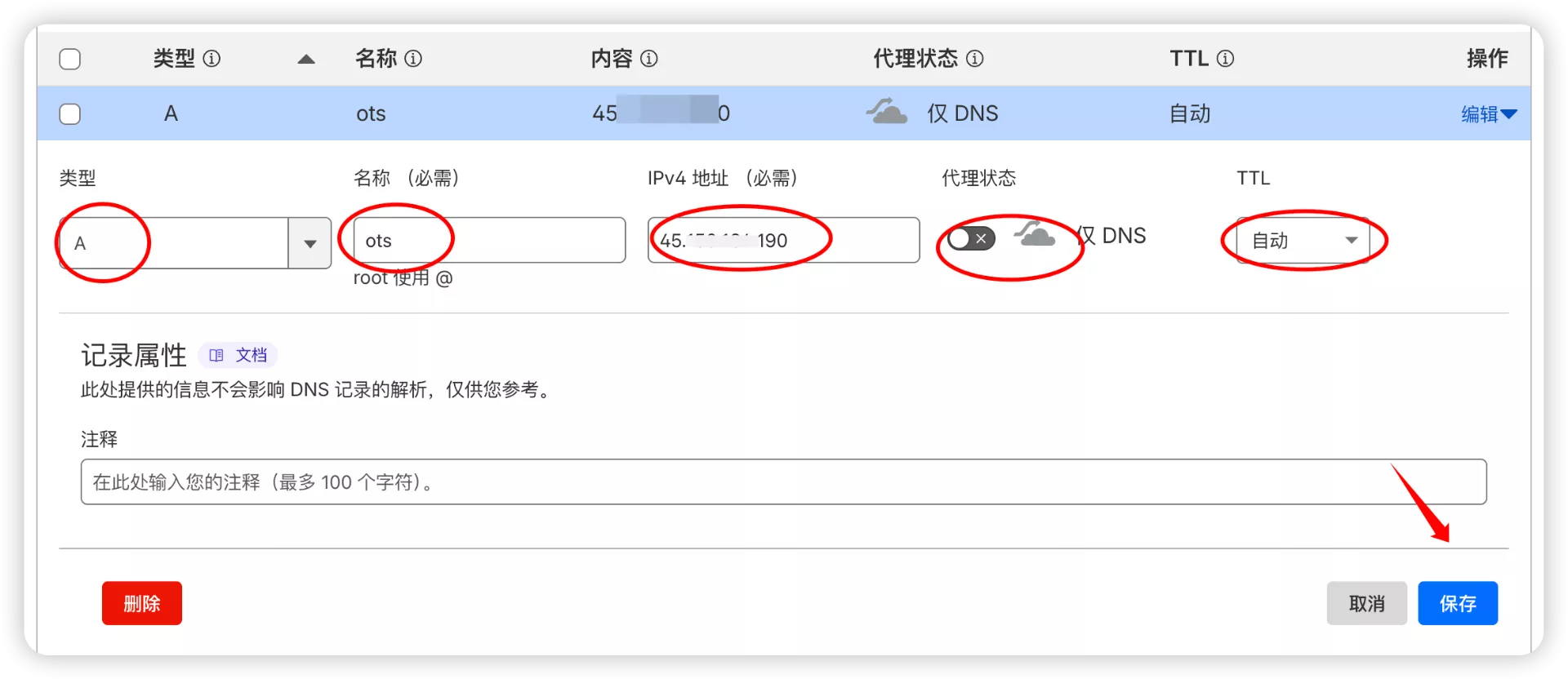
之后,登陆 Nginx Proxy Manager(不会的看这个:安装 Nginx Proxy Manager(相关教程))
注意:
Nginx Proxy Manager(以下简称 NPM)会用到
80、443端口,所以本机不能占用(比如原来就有 Nginx)
直接丢几张图:
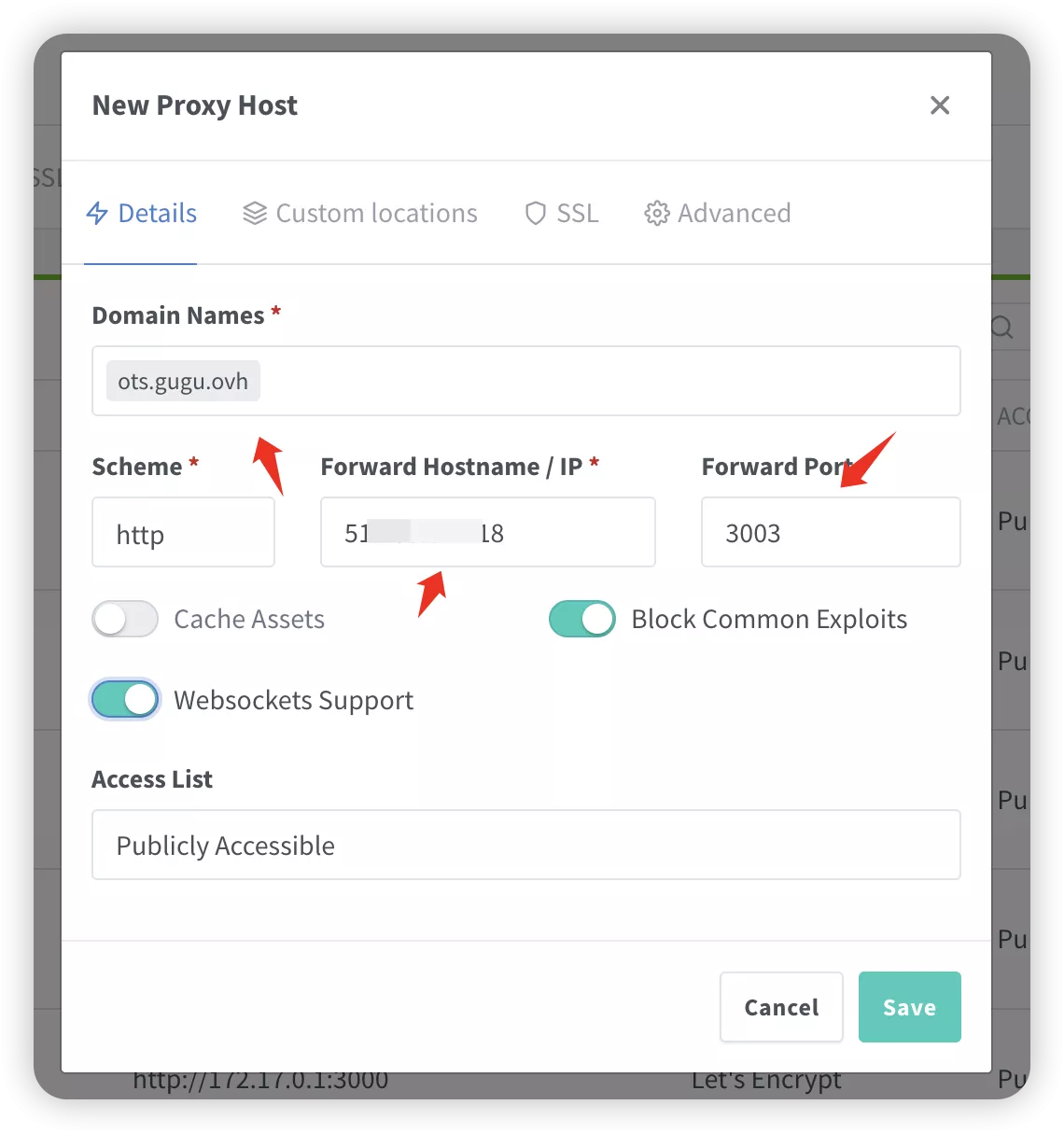
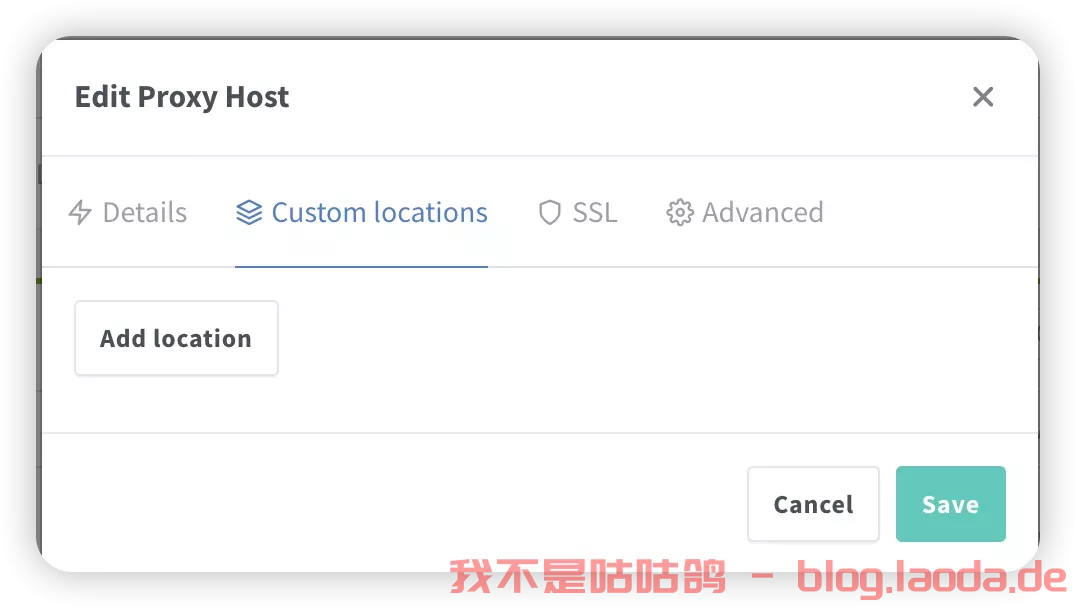
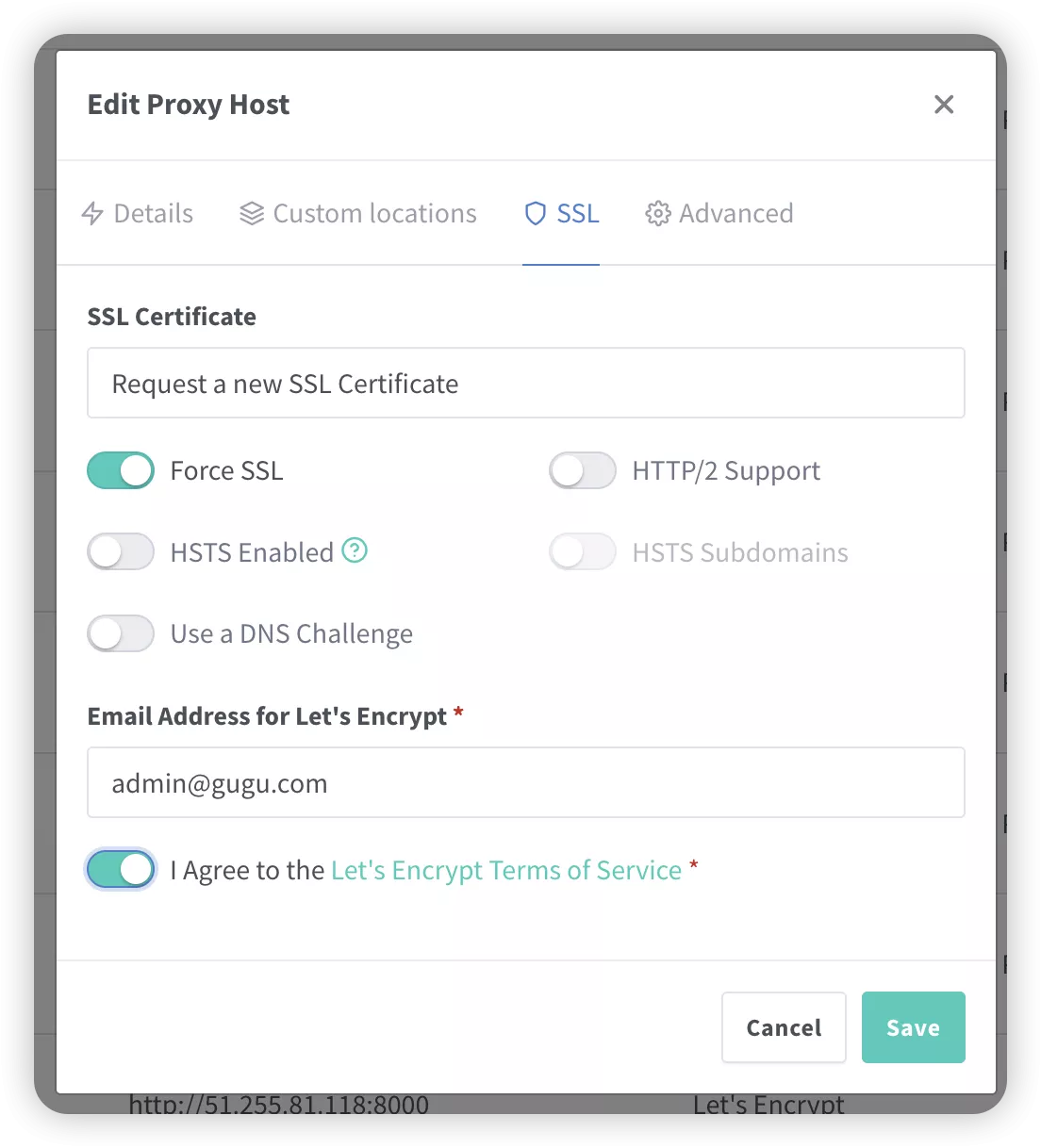
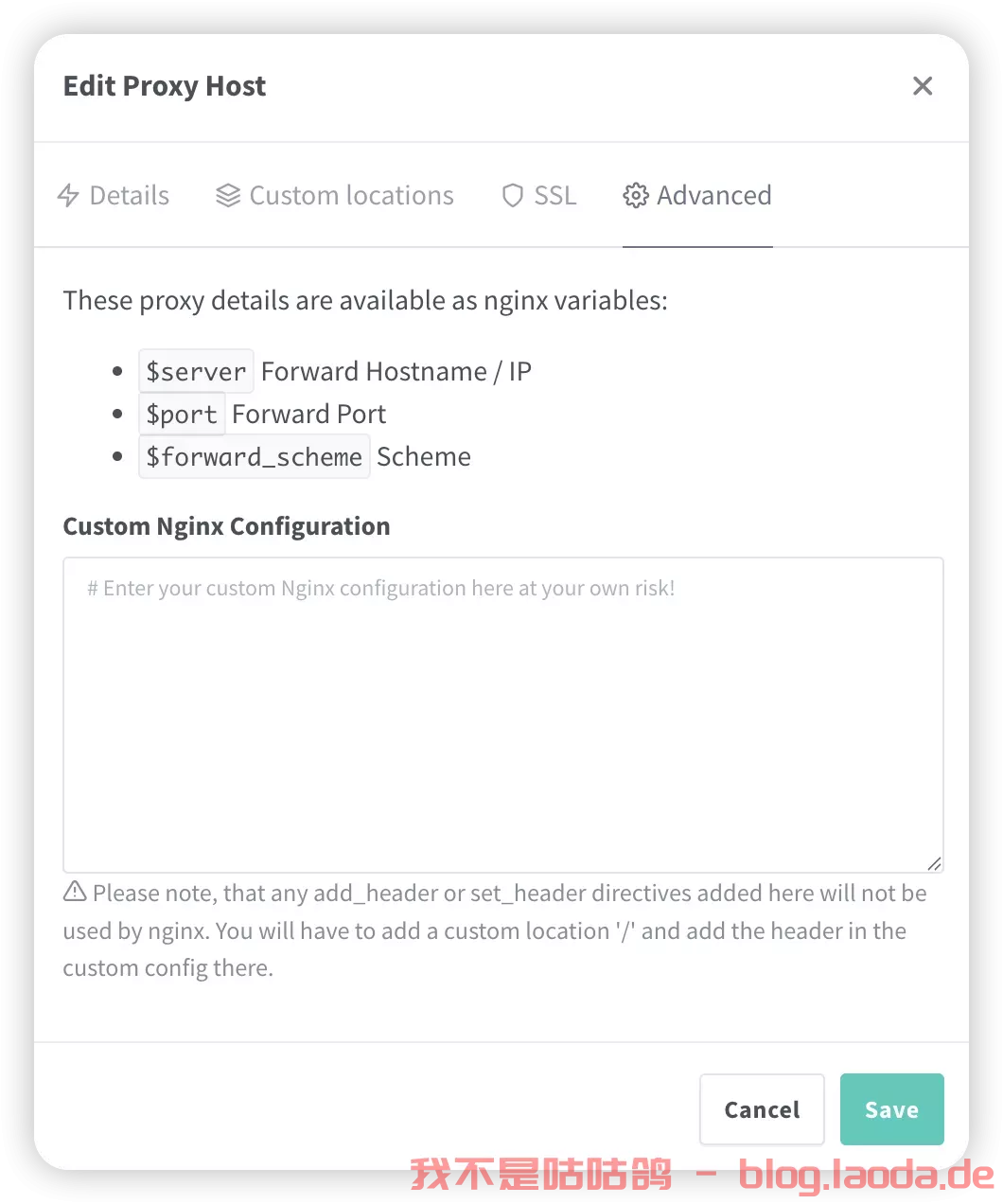
注意填写对应的
域名、IP和端口,按文章来的话,应该是3003
IP 填写:
如果 Nginx Proxy Manager 和 OTS 在同一台服务器上,可以在终端输入:
ip addr show docker0
查看对应的 Docker 容器内部 IP。

否则直接填 OTS 所在的服务器 IP 就行。
然后访问域名就可以访问了!
7.2 利用宝塔面板
发现还是有不少小伙伴习惯用宝塔面板,这边也贴一个宝塔面板的反代配置:
直接新建一个站点,不要数据库,不要 php,纯静态即可。
然后打开下面的配置,修改 Nginx 的配置。
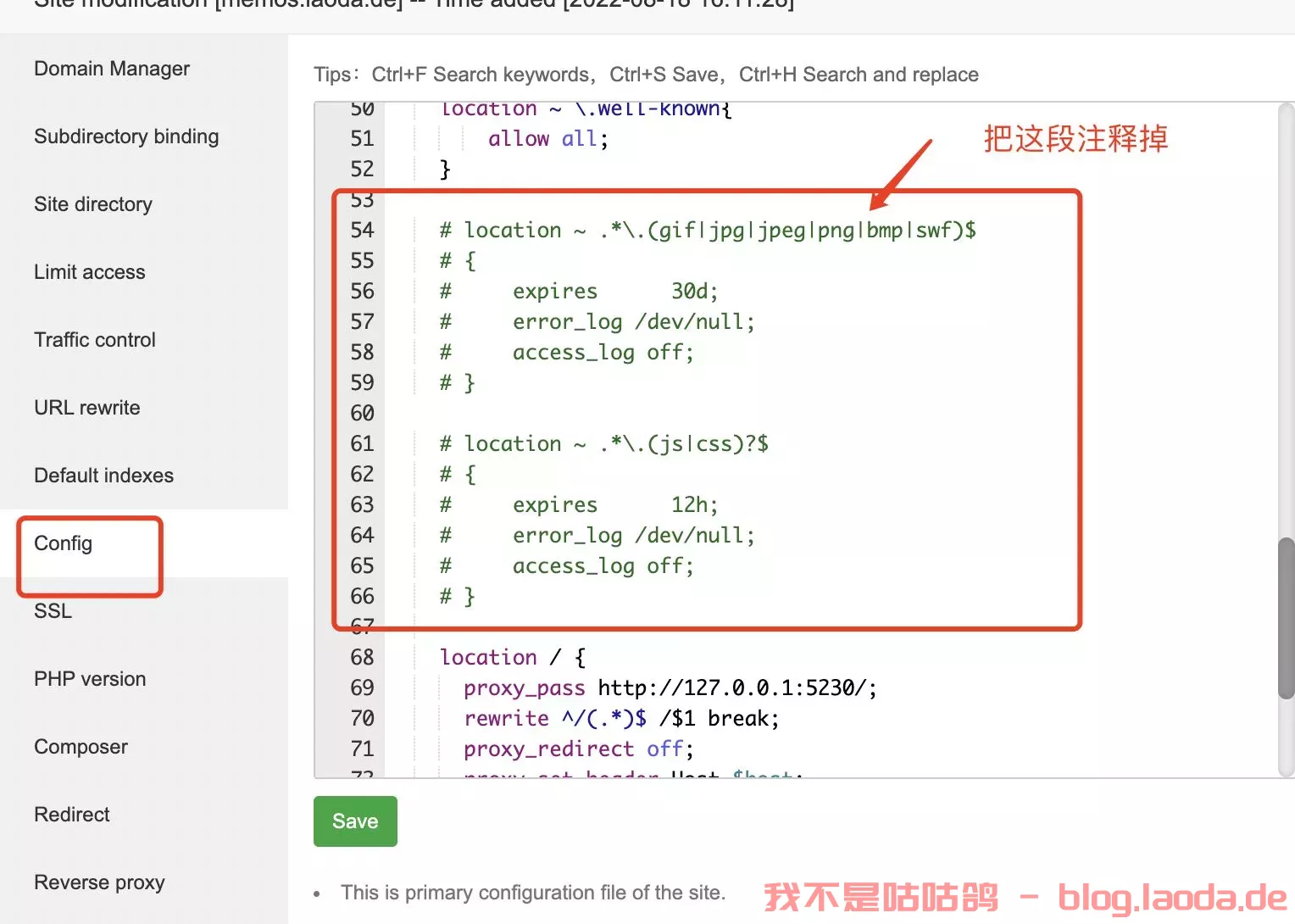
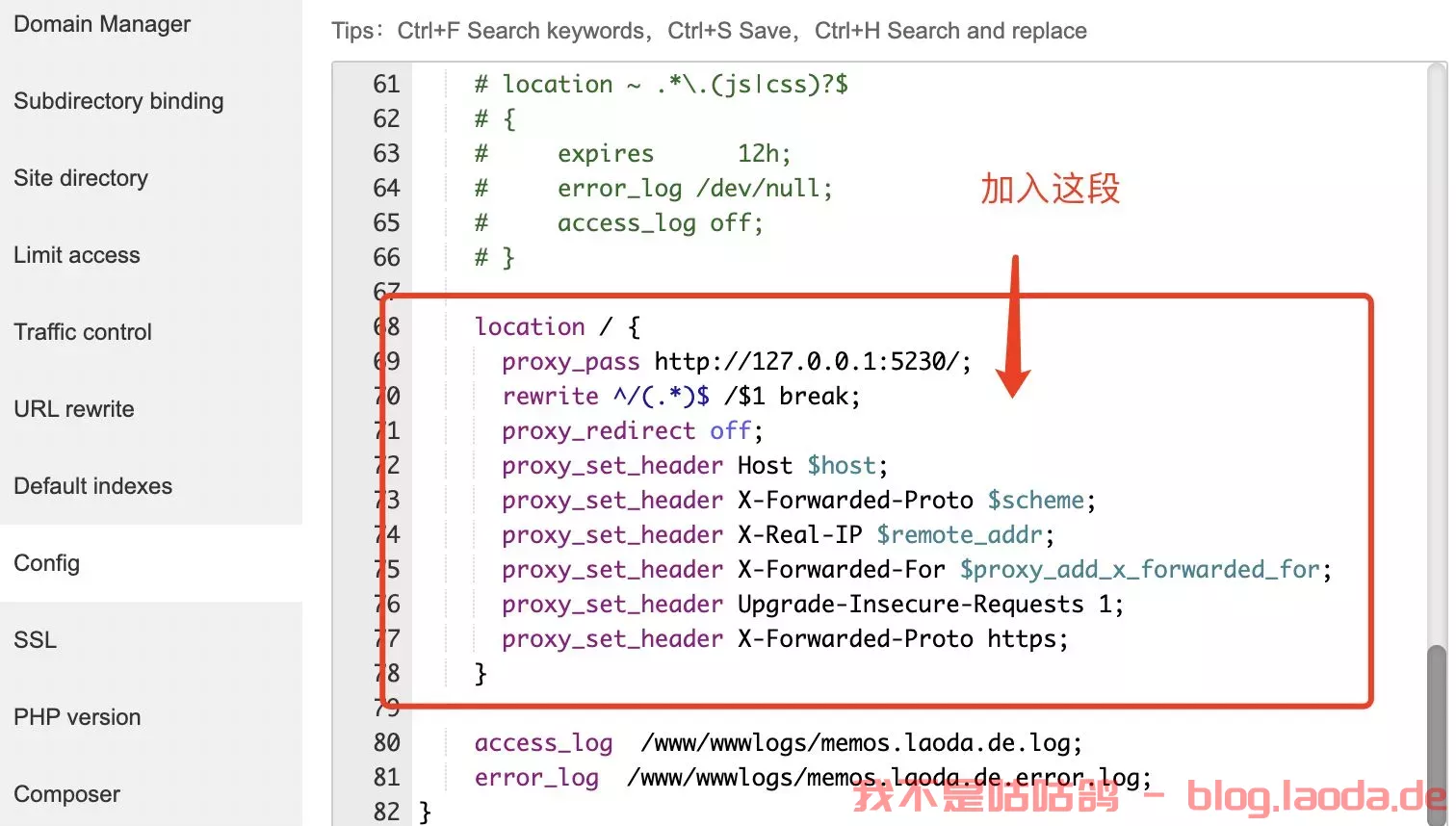
代码如下:
location / {
proxy_pass http://127.0.0.1:3003/; # 注意改成你实际使用的端口
rewrite ^/(.*)$ /$1 break;
proxy_redirect off;
proxy_set_header Host $host;
proxy_set_header X-Forwarded-Proto $scheme;
proxy_set_header X-Real-IP $remote_addr;
proxy_set_header X-Forwarded-For $proxy_add_x_forwarded_for;
proxy_set_header Upgrade-Insecure-Requests 1;
proxy_set_header X-Forwarded-Proto https;
}
此方法对 90% 的反向代理都能生效,然后就可以用域名来安装访问了。
有同学可能会问,为什么不直接用宝塔自带的反向代理功能。
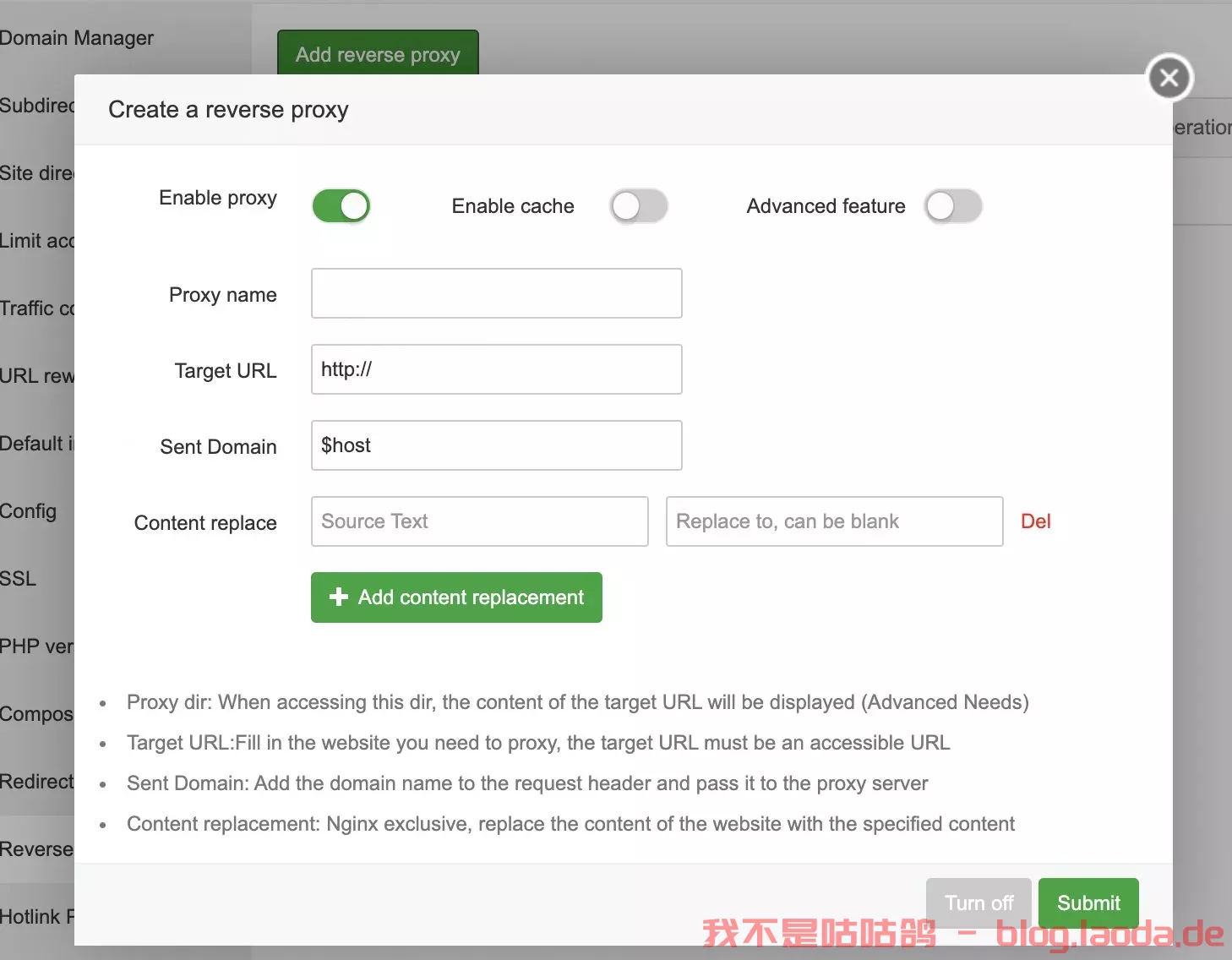
也可以,不过咕咕自己之前遇到过当有多个网站需要反代的时候,在这边设置会报错的情况 = =
所以后来就不用了,直接用上面的方法来操作了。
8. 使用教程
非常简单,所见即所得。
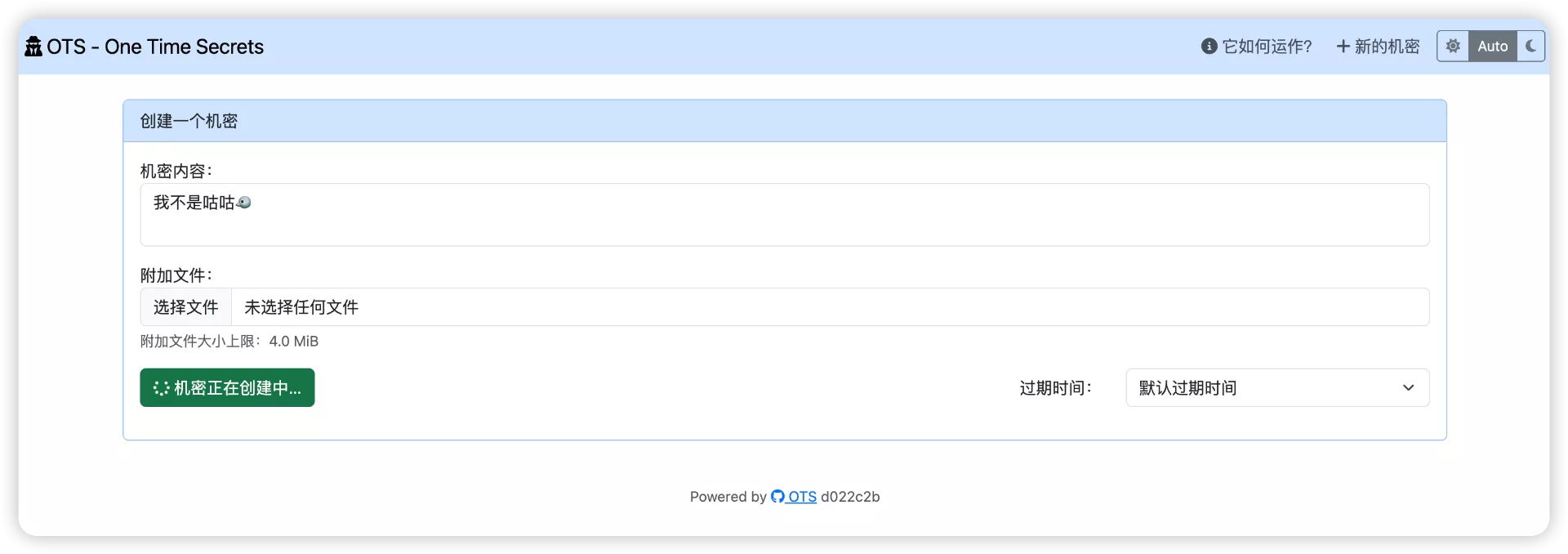
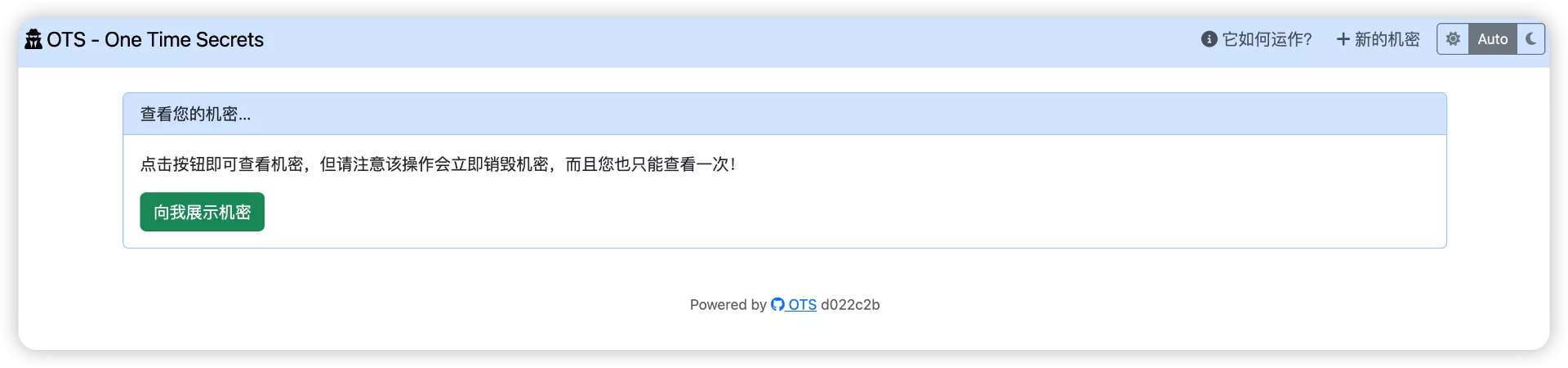
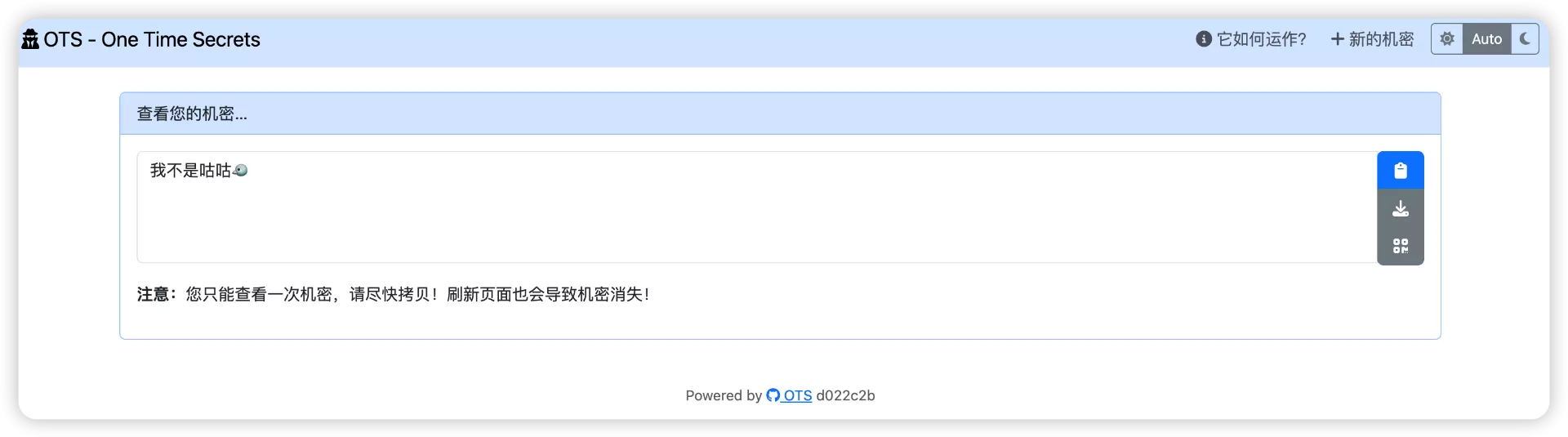
8.1 更新 OTS
这个项目后续会持续有更新,所以提供一个更新的方式。
cd /root/data/docker_data/OTS
docker compose pull
docker compose up -d # 请不要使用 docker compose stop 来停止容器,因为这么做需要额外的时间等待容器停止;docker compose up -d 直接升级容器时会自动停止并立刻重建新的容器,完全没有必要浪费那些时间。
docker image prune # prune 命令用来删除不再使用的 docker 对象。删除所有未被 tag 标记和未被容器使用的镜像
提示:
WARNING! This will remove all dangling images.
Are you sure you want to continue? [y/N]
输入 y
利用 Docker 搭建的应用,更新非常容易~
8.2 卸载 OTS
同样进入安装页面,先停止所有容器。
cd /root/data/docker_data/OTS
docker compose down
cd ..
rm -rf /root/data/docker_data/OTS # 完全删除
可以卸载得很干净。
9. 常见问题及注意点
大家有问题欢迎评论区交流。
10. 结尾
祝大家用得开心,有问题可以去 GitHub 提 Issues,也可以在评论区互相交流探讨。
同时,有能力给项目做贡献的同学,也欢迎积极加入到 项目 中来,贡献自己的一份力量!
最后,感谢作者 @civilblur 的辛苦付出,让我们能用到这么优秀的项目!欢迎大家都去给这个项目点个 star。
参考资料
官方 GitHub:https://github.com/Luzifer/ots




评论区